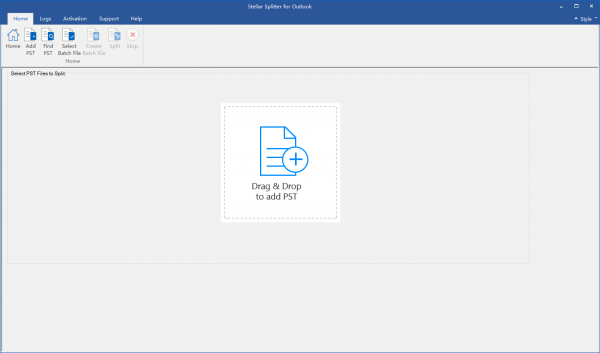- 软件介绍其它版本相关文章下载地址↓
-
Stellar Splitter for Outlook可用于分割Outlook数据,您可以利用它同时对多个pst文件进行拆分,拆分后会保留原始PST文件的结构,还可以将一整个大的PST文件拆分为较小的文件,这样就可以有效防止损坏了,同时也允许用户保存首选项,以自动批量拆分PST文件。
软件特色
支持MS Outlook 2019、2016、2013、2010、2007和2003
按大小,日期,电子邮件ID和文件夹
允许同时拆分多个PST文件。
使用方法
1、启动软件
在Windows 10中启动Outlook的Stellar Splitter:
单击开始图标->所有应用-> Outlook的Stellar Splitter-> Outlook的Stellar Splitter或,
双击桌面上的“ Stellar Splitter for Outlook”图标。
要么,在主屏幕上,单击“ Stellar Splitter for Outlook”图块。
在Windows 8.1 / 8中启动Outlook的Stellar Splitter:
在主屏幕上,单击“ Stellar Splitter for Outlook”图块。
要么,双击桌面上的“ Stellar Splitter for Outlook”图标。
在Windows 7中启动Outlook的Stellar Splitter:
单击开始->所有程序-> Outlook的Stellar Splitter-> Outlook的Stellar Splitter。
要么,双击桌面上的“ Stellar Splitter for Outlook”图标。
要么,单击“快速启动”中的“ Stellar Splitter for Outlook”图标。
2、添加PST文件
要开始拆分过程,您需要将文件添加到“ Stellar Splitter for Outlook”软件。 您可以向软件添加一个文件或多个文件。
要添加PST文件:
运行Outlook的Stellar Splitter。
在主菜单中,单击添加PST图标。 出现打开对话框。 浏览并选择所需的文件,然后单击“打开”。
要么,单击拖放以在主界面上添加PST按钮。 出现一个“打开”对话框,从中选择您要选择文件的位置。 单击打开按钮。
要么,打开Windows资源管理器,将所需文件拖放到应用程序中。
3、查找PST文件
如果您不知道PST文件的位置,可以使用Outlook的Stellar Splitter查找PST文件。 借助“查找PST”选项,您可以在系统中的任何文件夹,子文件夹或整个卷中找到PST文件。
要查找PST文件:
运行“ Stellar Splitter for Outlook”应用程序。
在“主页”功能区中,单击“查找PST”。
在“浏览文件夹”对话框中,选择要搜索PST文件的驱动器或文件夹。 单击确定。
搜索完成后,在屏幕左侧显示在所选驱动器或文件夹中找到的PST文件列表。
从此列表中选择要拆分的文件。
在屏幕的中间窗格中,指定要根据其拆分PST的条件。
4、创建和管理批处理文件
用于Outlook的Stellar Splitter为您提供了创建批处理文件的选项。批处理文件包含分割PST文件所需的所有信息,例如所选文件的数量,它们的位置路径,输出文件的目标路径,开始日期,结束日期,处理状态或该过程所需的任何其他详细信息。用户或应用程序创建它后,就可以将其用作输入文件。它还可以用于查看已处理文件的数量或获取有关选定文件的信息。
软件测评
可以帮你把比较大的Outlook数据进行分割的工具。
可以将PST文件分割成指定大小和份数。
提供了多种选择来拆分PST文件并维护电子邮件结构。
-
其它版本
-
相关文章
- BigTextFileSplitter(大文件分割工具) v3.8.2 免费Linux安装版
- Stellar Splitter for Outlook(数据分割工具) v7.0.0.3 官方安装版
- Merge Multiple Folders(文件夹合并工具) v2.0.0.0 中文免费安装版
- vovsoft Folder Splitter文件夹分割 V1.0.0 官方绿色版
- vovsoft Folder Splitter文件夹分割 V1.0.0 官方安装版
- PST文件拆分工具 SysTools Split PST v8.2 英文破解版 附激活教程/补丁
- OST分割工具 SysTools OST Splitter v5.3 特别版 附教程/补丁
- 妙网PDF双页一键切单页工具 V1.0 官方绿色免费版
- Vovsoft CSV Splitter(CSV文件分割工具) v1.8 绿色便携版
- 奥怪TXT分割 V1.0 绿色免费版
-
网友评论
-
下载声明
☉ 解压密码:www.jb51.net 就是本站主域名,希望大家看清楚,[ 分享码的获取方法 ]可以参考这篇文章
☉ 推荐使用 [ 迅雷 ] 下载,使用 [ WinRAR v5 ] 以上版本解压本站软件。
☉ 如果这个软件总是不能下载的请在评论中留言,我们会尽快修复,谢谢!
☉ 下载本站资源,如果服务器暂不能下载请过一段时间重试!或者多试试几个下载地址
☉ 如果遇到什么问题,请评论留言,我们定会解决问题,谢谢大家支持!
☉ 本站提供的一些商业软件是供学习研究之用,如用于商业用途,请购买正版。
☉ 本站提供的Stellar Splitter for Outlook(数据分割工具) v7.0.0.3 官方安装版资源来源互联网,版权归该下载资源的合法拥有者所有。